Ispravljanje pogreške 0x000000ed na Windowsima

- 4101
- 581
- Donald Willms
Pogreška 0x000000ed pojavljuje se u sustavu Windows XP odmah nakon uključivanja računala ili ponovnog pokretanja. U pravilu je popraćeno objašnjenjem "Neumoniranog volumena prtljažnika", što doslovno znači "isključivanje volumena utovara" i plave pozadine. Nemoguće je napredovati dalje od ovog prozora - sustav ne radi, nema poznate vizualizacije. U nastavku ćemo pokušati razgovarati o metodama uklanjanja ove pogreške što je temeljitije.

Ispravljanje pogreške 0x000000ed na Windowsima.
Mogući uzroci problema
Razlozi za pojavu u Windows XP pogreškama 0x000000ED nisu toliko, što uvelike olakšava potragu za odgovarajućim rješenjem. To može biti:
- Jednostavno nepovezanost kabela s tvrdog diska ili ploče;
- oštećenje kabela;
- Neuspjeh u radu tvrdog diska nakon instaliranja neke vrste softvera, ažuriranja ili kao rezultat virusnog napada;
- Fizički slom tvrdog diska.
U prvom slučaju sve je jednostavno: prilično je pouzdano povezati kabel ili ga promijeniti i ponovo ga uključiti na računalo tako da normalno radi. U drugom, nikakve tehničke metode neće pomoći - morate kupiti novi tvrdi disk. Ali kvar sustava se može popraviti.
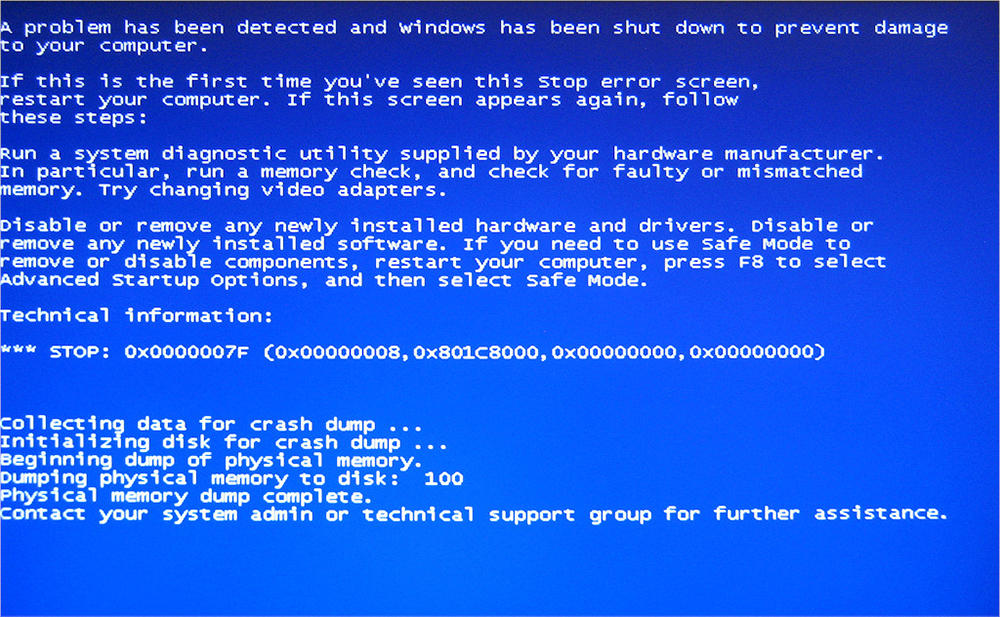
Kako popraviti stop-lice 0x000000ed
Nudimo dva ispravna načina za rješavanje pogreške:
- Kroz "siguran način";
- Korištenje diska/flash pogona.
Započnite s prvim, i nakon, ako ovo ne pomogne, idite na drugi.
Oporavak u "sigurnom načinu"
Čim se pojavio prozor "0x000000Ed", unesite "siguran način rada" (u Windows XP aktivira ga gumb F8), jer se u njemu pokreću samo standardni programi - lakše će ispraviti pogrešku ako je uzrokovana nekakvom primjenom.
- Kad vidite crni prozor, krenite kroz navigacijske strelice prije natpisa "siguran način" i kliknite "Enter".

- Pronađite ikonu "računalo" i kliknite je dodatnim gumbom manipulatora, odaberite Svojstva.
- Ovdje nas zanima odjeljak "Obnova sustava". Provjerite je li oznaka uklonjena s točke zabrane oporavka. Uklonite ga ako stoji tamo i potvrdite promjene.
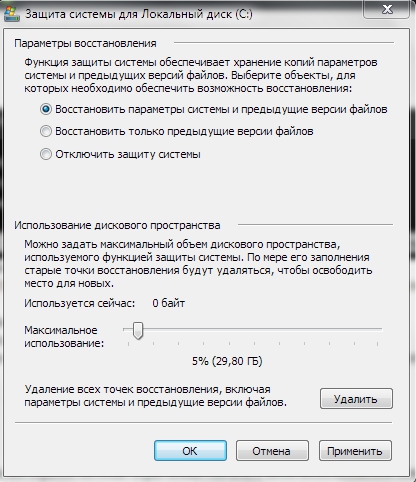
- Sada se prelazimo na "Start" - "Standard" - "Service" - "Oporavak".
- Odaberite Vratite svoje računalo u ranije stanje i nastavite do sljedećeg parametra.
- Zapamtite, kad je posljednji put kada je vaše računalo radilo bez pritužbi, odaberite željeni datum i vrijeme na popisu, pritisnite nastavi dva puta i pričekajte ponovno pokretanje koje će se dogoditi sam po sebi.
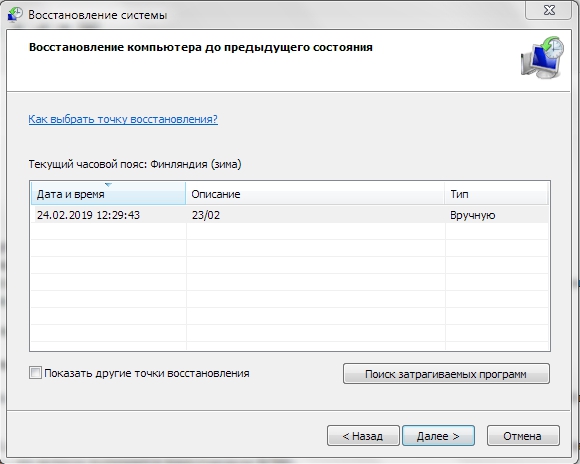
Prilikom učitavanja vidjet ćete je li nestao "plavi ekran smrti".
Provjera diska s konzole za oporavak
Da bismo to učinili, potreban nam je flash pogon ili disk sa sustavom učitanim na njemu: slika se može preuzeti, a zatim koristiti poseban program za snimanje tako da sve funkcionira ispravno.
- Da biste popravili pogrešku 0x000000ED, prvo morate otići na BSV: ponovno pokrenuti računalo i pritisnite tipku F8, F12 ili DEL (izbor tipke ne ovisi o tome koji se Windows: XP, 7 ili 10 u potpunosti posluša BSVS ).
- Pronađite odjeljak s popisom opreme: Može se nazvati drugačije, morat ćete koristiti prevoditelja ako ne posjedujete engleski ili na Internetu vidite opis točaka vašeg BSVV -a.
- Pronađite naziv svog nosača i uključite parametar Omogući za njega, koristeći navigacijske strelice i Inter ključ (miš ne radi u starom BSV -u).
- Povedite svoj disk/flash pogon u gornju liniju tako da prilikom pokretanja sustava pristupite slici.
- Ponovno pokrenite i potvrdite da želite vratiti sustav, kliknite "R", a zatim "1" i lozinku na račun ako je vaše računalo park.
- Unesite naredbu: "CHKDSK /R" (bez navodnika) i pričekajte dok program ne pronađe i ispravi sve probleme. Ovo može potrajati dugo, do nekoliko sati. Kad se pojavi obavijest da su svi događaji dovršeni, napišite ispod pokazivača i kliknite Inter.
Nakon ponovnog pokretanja, plavi zaslon s "Stop 0x000000ed" trebao bi nestati. Ako se vaš flash pogon ne pokrene, provjerite sljedeće:
- Kvaliteta same slike: preporučljivo je preuzeti iz pouzdanih izvora ili je napisati iz dobrog sustava, kao i koristiti popularne programe za snimanje koji imaju dobre kritike.
- Usluganost priključka ili pogona: Pokušajte koristiti drugi uređaj da biste provjerili ovu verziju, promijenite konektor.
- BSVV firmware: Stare verzije podržavaju samo diskove, trebate refleksati.
- « Vrh najbržih preglednika za Windows i njihove mogućnosti
- Metode za ispravljanje pogreške err_connection_timed_out »

